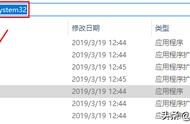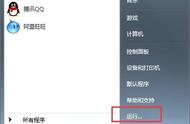前言
前段时间小白在上班的时候,个人使用一台台式机和一台笔记本电脑。台式机并不是经常使用,但整个公司的数据中心是建立在小白所使用的那台台式机上。
如果台式机没有开机,同事们就没办法访问数据中心获取自己想要的资料。领导也没办法链接数据中心给各个部门上传需要使用的文件资料。
有小伙伴说可以用U盘拷贝或者直接发微信啊。
是啊,如果数据量小,那么直接发微信上就行。但文件超过一定大小就没办法发出去。
这时候就需要用到数据中心,给同事们提供一个文件中转站,或者作为文件存档的地方。但台式机没有开机,数据中心就没办法使用。
万一遇到哪天小白休假没有去公司,那一整天都没办法使用数据中心这个玩意儿~所以就出现让台式机定时自动开机的需求。
当然,如果领导并不知道电脑会自动开机,也可以让领导误以为你每天都提早好久就已经在工位上了。
今天小白就来给小伙伴们讲讲:如何让电脑定时自动开机。
正文开始每个电脑都会有定时开机的功能,基本上一步就能完成设置。
首先进入电脑的Bios(此处以技嘉主板为例,每个主板的Bios都附带了定时开机的功能,位置可能不太一样,但描述基本上都很相似)

如果是这种Easy Mode,需要先进入Adcanced Mode,这里的快捷键是F2,有些主板的快捷键是F7。

第一次进入Bios的小伙伴看到的基本上都是英文界面,可以先找找【Language】更改显示语言为【简体中文】

然后找到【Setting】-【电力管理】